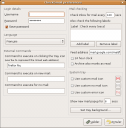Catégorie: linux
Lexmark X5130 sous ubuntu linux
Première grosse incompatibilité entre le passage windows => linux ubuntu dapper, il n’existe pas de drivers pour mon imprimante.
En tout cas je n’en ai pas trouvé :/.
On peut simplement remercier lexmark de ne pas avoir ouvert les driver, je ne vous dit pas tout le bien que je pense de leur pu***** de compagnie.
Si qqun a une soluce je suis preneur.
Ubuntu empecher la mise en veille sur secteur.
Le truc très con et très très chiant quand tu regarde un film tranquilou, c’est l‘écran qui s’éteind.
Comme une mise en veille sauf que dans système/préférence/gestionnaire energie tu a mis Jamais sur secteur ….
Y’a comme qui dirais un soucis dans le shmiblik ….
Bref pour le regler, il faut taper plus bas que le p’tit gestionnaire de m… .
Oui j’ai perdu beaucoup de temps la dessus, et en plus ça la fou mal devant la copine, jme la pète sous linux mais derrière ca assure pas ;).
Alors pour roxer avec vos copines:
sudo gconf-editor
Puis dans Apps/gnome-power-manager mettez à 0 la variable: ac_sleep_display

Il peut être opportun de décocher les variables can_hibernate et can_suspend
Ubuntu: Mount de periphérique usb en synchrone
Après un paquet de périples, j’ai enfin reçu mon gps bluetooth et j’ai donc été ammené à mettre sur une mini sd les cartes de france de Tomtom.
Chose faite sous windows à la va vite, il fallait que j’test vite fait, pas le temp de me prendre la tête sous linux … bref j’ai honte.
Ensuite, une fois tout qui marche bien et tout, je me décide à trouver une solution sous linux vu que mon XP boot une fois par semaine …
Le lecteur de carte sd interne à mon dell 6400 a pourtant déja eu fonctionné, mais je ne parviens pas a reproduiire cet « état » de fonctionnement, je passe donc par un lecteur de cartes usb en attendant.
L’excuse pour m’en servir: ajouter des voix à tomtom (Fabien barthez, mais aussi des voix normal gratos... :D)
Le periph à cartes à peine plugé, ma sd est monté automatiquement, autant dire que je suis content ! On a beau dire, mais sous linux je suis habitué a tellement d’echecs que quand ça fonctionne je suis heureux !
Bref, je fais donc un petit copier coller des voix dans le rep qui va bien sur la sd, je deplug à l’arraché le lecteur usb , je récupère ma carte sd et je la fourre dans mon qtek 9100.
Je lance tomtom, et la… c’est le drame, pas de voix supplémentaires :'(.
Je me dis que j’ai du merder le repertoire, je l’explore vite fais sous windows mobile… et il est vide !!
Tout ça pour obtenir ma leçon du jour, l’écritude des données sur les media amovibles sous linux est asynchrone.
En français dans le texte, c’est pas parce que tu vois tes fichiers sur ta sd qu’ils y sont.
Pour être sur qu’ils y soient, au lieu de débrancher à la bourrin le periph, il faut aller sur le bureau, faire un clic droit sur le periph monté et choisir ejecter.
Bon c’est bien beau mais moi j’aime pas me prendre la tête avec ça surtout que c’est limite long et surtout lourdingue….
Il faut donc créer une règle de montage automatique de votre clef usb pour lui spécifier une ecriture synchrone (directe).
Dans une console, tapez
mount
Et repérez la ligne qui concerne votre clef usb, chez moi:
/dev/sdd1 on /media/usbdisk type vfat (rw,noexec,nosuid,nodev,sync,quiet,shortname=mixed,uid=1000,gid=1000,umask=077,iocharset=utf8)
Copiez cette ligne, nous allons nous en inspirer pour créer notre point de montage.
A ce stade, dépluggez votre clef usb, puis créez le dossier de montage
sudo mkdir /media/usbdisk
Ajoutez ensuite la règle de montage dans /etc/fstab
sudo gedit /etc/fstab
Ajoutez la ligne que vous aviez copié précedement:
/dev/sdd1 /media/usbdisk vfat rw,noexec,nosuid,nodev,sync,quiet,shortname=mixed,uid=1000,gid=1000,umask=077,iocharset=utf8,user
Il faut enlever les parenthèses, le « on » et « type » et ajouter user, pour avoir le droit de monter la clef.
Voilou votre clef est maintenant montée automatiquement et synchrone.
Sachez tout de même qu’ubuntu utilise l’écriture asynchrone pas pour rien, les média à mémoire flash, ne sont pas fait pour encaisser des lectures écritures à l’infini, donc voyez votre interet, pour moi la carte est garantie à vie, et je ne m’en sert pas souvent sur le pc, elle reste tout le temps dans le tel donc…
Ubuntu: Souris 5 bouttons microsoft intellimouse
Encor un petit tips pour ubuntu.
Cette fois cie la souris.
 Même si je travaille sur mon laptop, je boss parfois sur una table (si ça m’arrive) et avec une souris parce que quand même c’est plus pratique que le touchpad.
Même si je travaille sur mon laptop, je boss parfois sur una table (si ça m’arrive) et avec une souris parce que quand même c’est plus pratique que le touchpad.
Rien que le coller de la roulette est indispensable. Et je ne parle même pas des touches latérales suivant précedent de ma souris puisque c’est une 5 bouttons !
Bref voila comme la configurer vite fait sous ubuntu:
cp /etc/X11/xorg.conf /etc/X11/xorg.conf.bak_souris gksudo gedit /etc/X11/xorg.conf
Dans ce fichier, cherchez la section qui concerne la souris
Section "InputDevice" Identifier "Configured Mouse" .... .... EndSection
Preview /pré-ecoute des mp3 sous ubuntu
J’avais vaguement, je ne sais plus trop où, vu/entendu que l’on pouvait en passant la souris sur un mp3 sous ubuntu avoir un preview en direct.
Bon tu passe ta souris sur le morceau mp3 et comme par magie du son sort de tes enceintes supuissante (ce qu’il fallait comprendre).
J’ai donc chercher a obtenir cette fonctionnalité qui selon certains est installé par defaut sous dapper !
Bref un coup de synaptics et installer le paquet mpg321
Soit en ligne de commande:
sudo aptitude update sudo aptitude install mpg321
Et voila plus qu’a faire marcher votre souris ensuite 😉
Installer mplayer ubuntu dapper 6.06
Si vous aussi vous chercher, il faut juste ne pas oublier d’activer le dépot multiverse sinon comme moi vous allez chercher 2 plombes 😉
gksudo gedit /etc/apt/sources.list
Puis ajoutez les dépots suivants:
##/Multiverse BASIQUES
#//FR
deb http://fr.archive.ubuntu.com/ubuntu/ dapper universe multiverse
deb-src http://fr.archive.ubuntu.com/ubuntu dapper universe multiverse
##/Multiverse BASIQUES
#//FR
deb http://fr.archive.ubuntu.com/ubuntu/ dapper universe multiverse
deb-src http://fr.archive.ubuntu.com/ubuntu dapper universe multiverse
##/Multiverse BASIQUES
#//FR
deb http://fr.archive.ubuntu.com/ubuntu/ dapper universe multiverse
deb-src http://fr.archive.ubuntu.com/ubuntu dapper universe multiverse
Ensuite
sudo aptitude update
sudo aptitude install mplayer
Via synaptics:
Allez dans le menu Categories => Depots puis selectionnez ajouter et cocher multiverse et universe 😉
Télécharger / installer filezilla pour ubuntu linux
 Une des chose qui m’a le plus étonné en arrivant dans le monde linux, c’est la pauvreté des appli ftp.
Une des chose qui m’a le plus étonné en arrivant dans le monde linux, c’est la pauvreté des appli ftp.
En effet, la plupart des serveurs web tourne sous linux, et de cause à effet, on utilise souvent un prog ftp pour un serveur web donc on devrait avoir de purs outils ftp.
Oui je sais la ligne de commande c’est cool mais moi j’aime bien mon interface graphique!
Sous windows, j’utilisais tranquilement flashfxp, certe payant mais à 30€ la licence à vie y’a rien à regretter, c’est une pure killer app !
Sous ubuntu, il y a bien gftp ==> pour moi dégueulasse, interface pas top, pas de drag and drop (oui je viens de windows) …
Et si on cherche d’autre clients … ba c’est le néant, ya rien de bien génial !
Le truc à mon avis c’est que les gars implementent le ssh et tout le tralala en premier mais pas l’homme machine (drag and drop !) …
Sous windows, il y avait bien filezilla qui lui aussi était pas mal et bien il y a aussi une version linux, et le marché est grand parce que la concurence n’est pas rude à mon avis :-).
Si vous vous étiez habitué à filezilla sous windows, ba la version linux est à peu près semblable.
Elle est distribué en binaire directement executable et en .deb pour l’installer vite fais sur votre ubuntu 😉
FileZilla_3.0.0-beta5_i586-linux-gnu.tar.bz2
filezilla_3.0.0beta2-getdeb1~dapper_i386.deb
Pour moi filezilla reste tout de même bien pauvre et très peu convivial :-(.
Je salue quand même le taff des developpeurs et sortez nous une killer app SVP
Flash player 9 sous linux unbuntu
Décompressez le avec votre utilitaire graphique ou en ligne de commande:
wget http://fpdownload.macromedia.com/get/flashplayer/current/install_flash_player_9_linux.tar.gz
Puis décompressez:
tar xfvz install_flash_player_9_linux.tar.gz
Puis lancer l’install:
./install_flash_player_9_linux/flashplayer-installer
Suivez les instructions
Enfin virez les fichiers:
rm -rf install_flash_player_9_linux/ install_flash_player_9_linux.tar.gz
Et zou vous voila avec flash 9 pour linux d’installé et fonctionnel 😉
Error opening/initializing the selected video_out (-vo) device Mplayer
Cette belle erreur vous arrive à vous aussi, pas de stress en 2 clic de souris c’est reglé, et oui même pas de ligne de commandes, soyez pas nostalgique ;-).
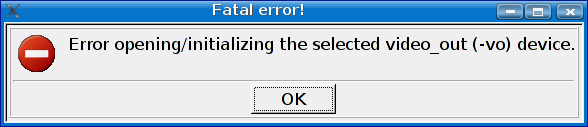
Faites un clic droit sur l’écran de visualisation, puis préférences et dans l’onglet vidéo changez de drivers (X11) dans mon cas.
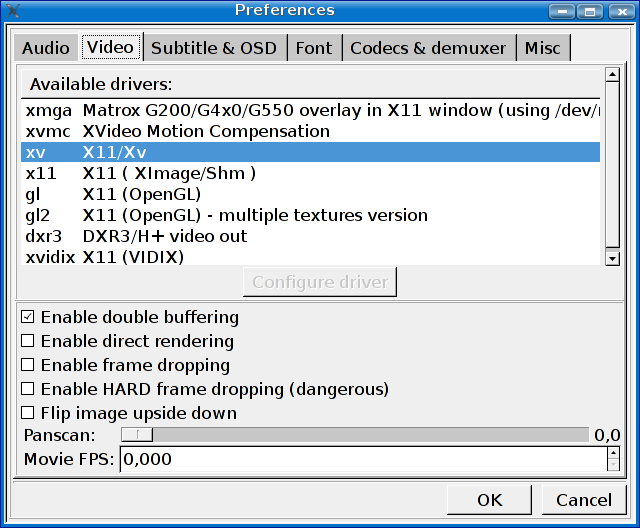
Et hop tout roule 😉
Gmail notifier sous ubuntu linux
Google avait oublié de le dev pour linux alors certains l’ont fait à sa place :-).
Vous avez besoin de ces depots dans votre sources.list en plus des habituels:
deb http://asher256-repository.tuxfamily.org dapper main dupdate french deb http://asher256-repository.tuxfamily.org ubuntu main dupdate french deb http://archive.ubuntu.com/ubuntu/ dapper universe main restricted multiverse deb-src http://fr.archive.ubuntu.com/ubuntu/ dapper universe
sudo aptitude install checkgmail
Sous gnome il démarait tout seul mais sous kde, j’ai du le mettre en autostart:
kate ~/.kde/Autostart/checkmail.sh
Dedans placez:
#!/bin/sh
checkgmail &
Puis rendez le executable via click droit ou
sudo chmod +x ~/.kde/Autostart/checkmail.sh
Voilou, vous pouvez virer le plugin firefox pourav now 😉 .